การบล็อกปุ่ม "เริ่ม" ในระบบปฏิบัติการ Windows สามารถทำได้ทั้งโดยใช้วิธีการมาตรฐานของระบบเอง และใช้โปรแกรมของบริษัทอื่นเพิ่มเติม
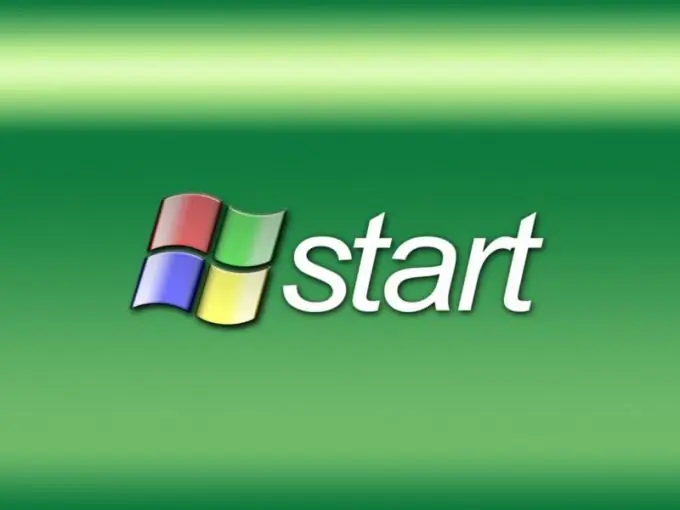
จำเป็น
เริ่มนักฆ่า
คำแนะนำ
ขั้นตอนที่ 1
ดาวน์โหลดและติดตั้งแอปพลิเคชัน Start Killer เฉพาะบนคอมพิวเตอร์ของคุณ ซึ่งเผยแพร่อย่างอิสระบนอินเทอร์เน็ต เรียกเมนูหลักของระบบ Windows โดยคลิกปุ่มเดียวกันนี้ และไปที่รายการ "โปรแกรมทั้งหมด" ค้นหาและเรียกใช้ยูทิลิตี้ที่ติดตั้งเพื่อลบปุ่มเริ่มในโหมดอัตโนมัติ โปรดทราบว่าฟังก์ชันของรายการนั้นยังคงใช้งานได้โดยใช้ปุ่มลัดมาตรฐาน หากต้องการปิดใช้งานปุ่มโดยสมบูรณ์ ให้เปิดเมนูบริบทของทางลัดแอปพลิเคชัน Start Killer โดยคลิกปุ่มเมาส์ขวาและใช้ช่องทำเครื่องหมายในช่องปิดใช้งานเมนูเริ่ม ยืนยันการใช้การเปลี่ยนแปลงที่ทำโดยคลิกปุ่มตกลง
ขั้นตอนที่ 2
สร้างเอกสารข้อความด้วยค่า Windows Registry Editor เวอร์ชัน 5.00HKEY_LOCAL_MACHINESystemCurrentControlSetControlKeyboard LayoutScancode Map = hex: 00, 00, 00, 00, 00, 00, 00, 00, 03, 00, 00, 00, 00, 5b, e0, 00, 00, 00, 00 ในโปรแกรมแก้ไขข้อความและบันทึกด้วยนามสกุล.reg เรียกใช้ไฟล์ที่สร้างขึ้นเพื่อบล็อกปุ่ม Win ที่แสดงเมนู Start
ขั้นตอนที่ 3
กลับไปที่เมนูระบบหลักและไปที่กล่องโต้ตอบเรียกใช้เพื่อใช้วิธีอื่นในการปิดใช้งานปุ่มเริ่ม ป้อนค่า regedit ในบรรทัด "เปิด" และยืนยันการเปิดตัวยูทิลิตี้ตัวแก้ไขรีจิสทรีโดยคลิกปุ่มตกลง ขยายสาขา HKEY_CURRENT_USERSoftwareMicrosoftWindowsCurrentVersionPoliciesExplorer และสร้างคีย์ใหม่ที่ชื่อ NoChangeStartMenu ด้วยค่า 1 ระบุ DWORD เป็นประเภทของพารามิเตอร์ที่สร้างขึ้น
ขั้นตอนที่ 4
ใช้ Delphi เพื่อบล็อกปุ่ม Start: ขั้นตอน TForm1. Button3Click (ผู้ส่ง: TObject); beginEnableWindow (FindWindowEx (FindWindow ('Shell_TrayWnd', nil), 0, 'Button', nil), false); end; ไวยากรณ์นี้จะสมบูรณ์ ปิดการใช้งานปุ่มเริ่ม

